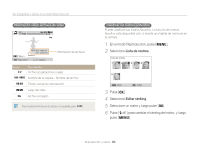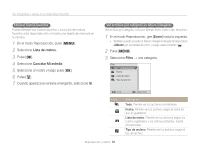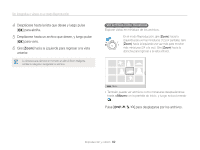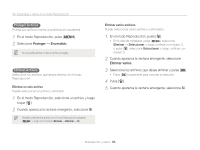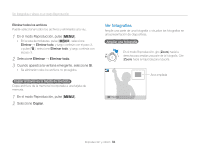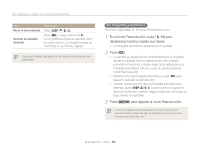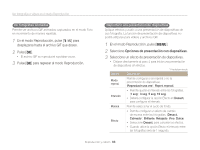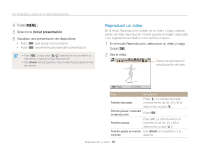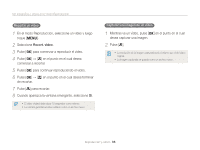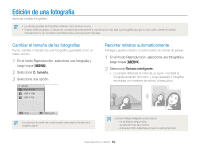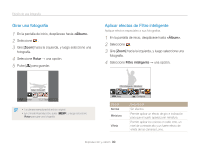Samsung ST200F User Manual Ver.1.0 (Spanish) - Page 86
En el modo Reproducción, pulse, desplazarse hasta la carpeta que desee.
 |
View all Samsung ST200F manuals
Add to My Manuals
Save this manual to your list of manuals |
Page 86 highlights
Ver fotografías o vídeos en el modo Reproducción Para Mover el área ampliada Recortar la fotografía ampliada Descripción Pulse [ / / / ]. Pulse [ ], y luego seleccione Sí. (La fotografía recortada se guardará como un nuevo archivo. La fotografía original se mantendrá en su formato original). Cuando ve fotografías capturadas por otra cámara, el porcentaje de zoom puede diferir. Ver fotografías panorámicas Ver fotos capturadas en el modo Panorama en vivo. 1 En el modo Reproducción, pulse [ / ] para desplazarse hasta la carpeta que desee. • La fotografía panorámica aparecerá en la pantalla. 2 Pulse [ ]. • La cámara se desplazará automáticamente por la fotografía desde la izquierda hacia la derecha para una fotografía panorámica horizontal, y desde abajo hacia arriba para una fotografía panorámica vertical. Luego la cámara pasará al modo Reproducción. • Mientras mira una fotografía panorámica, pulse [ ] para pausar o reanudar la reproducción. • Cuando la reproducción de una fotografía panorámica se detenga, pulse [ / / / ] para mover la fotografía en dirección horizontal o vertical, según la dirección en la que se haya movido al capturarla. 3 Pulse [ ] para regresar al modo Reproducción. La cámara se desplazará automáticamente a lo largo de la fotografía panorámica sólo si el lado más largo de la fotografía es dos o más veces más largo que el lado más corto. Reproducción y edición 85